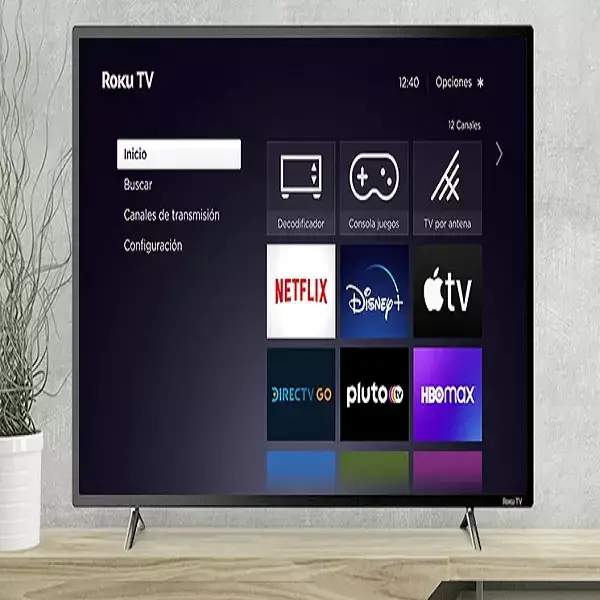
Cómo cambiar la entrada en Roku TV
Cómo cambiar la entrada. Si tienes alguna inquietud recuerda contactarnos a través de nuestras redes sociales, o regístrate y déjanos un comentario en esta página. También puedes participar en el WhatsApp. Si usas Telegram ingresa al siguiente enlace.
Además de transmisiones de TV en vivo, puede usar dispositivos externos en su televisor Roku. Desde dispositivos de transmisión hasta consolas, es posible usarlos como los dispositivos de entrada para jugar juegos o transmitir contenido. Sin embargo, cambiar las entradas de Roku TV es ligeramente diferente de otros televisores inteligentes.
Esta guía le mostrará las posibles fuentes de visualización en su televisor Roku y cómo cambio de una entrada a otra. Entonces, si te estás preguntando cómo cambiar HDMI en Roku TVlea esta guía para obtener más información.
Índice
Entradas disponibles en televisores Roku
Los televisores Roku tienen varias opciones de entrada que son compatibles con la mayoría de los dispositivos de entrada. Consiste en AV, Televisión en vivoy Puertos HDMI. Las versiones anteriores de Roku TV tienen principalmente puertos de entrada A/V, sin embargo, casi todos los modelos de Roku TV tienen Puertos HDMI.
Los últimos televisores Roku tienen eARC HDMI—la tecnología utilizada para respaldar los últimos equipos de audio, como barras de sonido y altavoces de cine en casa. También puede encontrar puertos HDMI que admitan 4K 120Hz dispositivos, como consolas y computadoras.
Cómo configurar entradas en su televisor Roku
Si está configurando una entrada por primera vez, o no puede encontrar una entrada en la pantalla de inicio, debe configurar la entrada a través de Ajustes. Esto le permitirá hacer un seguimiento de todas las entradas en tu Roku TV y nombre ellos si quieres.
Importante: Necesitarás tener un trabajo remoto Roku para completar todos los pasos a continuación. Si aún no tiene uno, puede usar temporalmente el Aplicación móvil Roku como un control remoto digital alternativo.
Para configurar entradas en su Roku TV, siga estos pasos:
- Con su dispositivo de entrada enchufado, abierto su televisor Roku y vaya a la Pantalla de inicio.
- Navegar a Ajustes > Entradas de TV y presiona OK.
- Aquí, puede seleccionar entre varios puertos de entrada (HDMI 1, HDMI 2, TV en vivo, AV). Seleccione el puerto de entrada donde está conectado su dispositivo.
- Para personalizar el nombre de su entrada, seleccione Rebautizar e ingrese su nombre deseado.
- Luego, seleccione Configurar entrada para buscar el dispositivo de entrada en la pantalla de inicio.
una vez que hayas configurar todos los dispositivos de entrada conectados a su Roku TV, ahora puede cambiar entre ellosdado que están en la pantalla de inicio. Seleccione el mosaico de su dispositivo de entrada deseado para cambiar a él.
Aumenta sus opciones de visualización conectando otros servicios de transmisión. Por ejemplo, puede usar un Amazon Firestick con Roku TV conectando el Firestick al puerto HDMI.
Cambio de entradas en dispositivos de transmisión Roku
No puede cambiar de una entrada a otra cuando usa su dispositivo de transmisión Roku en su televisor Roku. El dispositivo de transmisión servirá como su dispositivo de entrada principal a menos que lo desconectes.
Si su Roku TV es compatible HDMI-CECpuede cambiar de la entrada de su televisor al dispositivo de entrada que está conectado a su puerto HDMI presionando el botón Botón de encendido o apagando tu televisor Roku. lo hará automáticamente cambiar al dispositivo HDMI-CEC conectado.
Cómo configurar una entrada predeterminada en su dispositivo Roku
Si estás decidiendo cambiar permanentemente desde la entrada principal de su televisor a otro dispositivo de entrada conectado, puede configurarlo como un entrada predeterminada. De esta manera, su televisor inteligente mostrará el dispositivo de entrada inmediatamente después de iniciarse.
Para configurar una entrada predeterminada en su dispositivo Roku, siga estos pasos:
- Con su dispositivo de entrada conectado, encender su televisor Roku y vaya a la Pantalla de inicio.
- Navegar a Configuración > Sistema y seleccione Energía.
- Elegir Encendido. Por debajo Siempre encienda a…, Seleccione su dispositivo de entrada deseado.
- Una vez configurado, su televisor inteligente ahora se encenderá usando su dispositivo de entrada seleccionado.
Además, Screen Mirroring
La duplicación de pantalla es otra forma de mostrar el contenido de sus otros dispositivos en su Roku TV. Puede usar este método para usar aplicaciones que no están disponibles de forma nativa para Roku. Puede usar la duplicación de pantalla para ver TikTok en Roku TV. Consulte el enlace para obtener una guía de configuración fácil.
Cambio de altavoces
Conectar altavoces y barras de sonido Roku a su televisor Roku es simple, pero conectar altavoces de otros fabricantes es un poco más difícil. Tenemos una guía sobre cómo conectar Roku a altavoces Bluetooth.
Pensamientos finales
Los televisores Roku son capaces de admitir varios dispositivos de entrada. Después de conectarlo a su puerto adecuado, puede configurarlo a través de la aplicación Configuración. Con suerte, esta guía lo ayudará a configurar su dispositivo de entrada en Roku y cómo cambiar de un dispositivo de entrada a otro.






